Daptar eusi
Dina tutorial pondok ieu, anjeun bakal mendakan seueur inpormasi anu mangpaat ngeunaan format persen Excel sareng diajar kumaha pormat nilai anu aya salaku per cent, kumaha nunjukkeun persentase dina sél kosong sareng ngarobih angka kana persentase nalika anjeun ngetik.
Dina Microsoft Excel, mintonkeun niléy sabagé persentase téh gampang pisan. Pikeun nerapkeun format persen ka sél anu dipasihkeun atanapi sababaraha sél, pilih sadayana, teras klik tombol Gaya Persen dina grup Jumlah dina tab Imah :
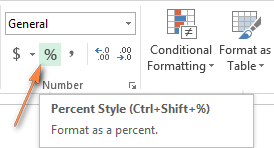
Malah cara anu leuwih gancang nyaéta mencét Ctrl + Shift + % potong kompas (Excel bakal ngingetkeun anjeun unggal waktos anjeun hover dina Percent Style tombol).
Sanajan pormat angka salaku perséntase dina Excel ngan butuh hiji klik mouse, hasilna bisa rupa-rupa gumantung kana naha anjeun nerapkeun pormat persen ka angka nu aya atawa sél kosong.
Format niléy-niléy nu geus aya jadi perséntase
Lamun anjeun nerapkeun format Perséntase kana sél nu geus ngandung angka, Excel ngalikeun angka-angka éta ku 100 sarta nambahan tanda persen (%) dina tungtungna. Tina sudut pandang Excel, ieu mangrupikeun pendekatan anu leres sabab 1% mangrupikeun bagian tina saratus.
Tapi, cara ieu henteu salawasna leres. Contona, upami anjeun gaduh 20 dina sél A1 sareng anjeun nerapkeun format persentase kana éta, anjeun bakal nampi 2000% salaku hasilna, sanés 20% sapertos anu anjeun ngarepkeun.
Mungkin.workarounds:
- Itung angka salaku persentase saméméh nerapkeun format persen. Contona, upami nomer aslina anjeun dina kolom A, anjeun tiasa ngasupkeun rumus
=A2/100dina sél B2 lajeng nyalin ka handap ka sadaya sél lianna dina kolom B. Lajeng pilih sakabéh kolom B teras klik Persen Style . Anjeun bakal nampi hasil sapertos kieu:
Ahirna, anjeun tiasa ngagentos rumus sareng nilai dina kolom B, salin deui ka kolom A sareng pupus kolom B upami anjeun henteu peryogi. deui wae.
- Upami anjeun hoyong nerapkeun pormat persentase ka sababaraha angka, anjeun tiasa ngetik nomer dina bentuk desimal langsung kana sél. Contona, pikeun mibanda 28% dina sél A2, ketik 0.28 lajeng nerapkeun format persentase.
Nerapkeun format persentase kana sél kosong
Microsoft Excel kalakuanana béda lamun anjeun ngasupkeun angka kana. sél kosong nu tos diformat jadi Perséntase :
- Sakur angka nu sarua atawa leuwih ti 1 dirobah jadi persen sacara standar. Contona, 2 robah jadi 2%, 20 jadi 20%, 2.1. jadi 2,1% jeung saterusna.
- Jumlah nu leuwih leutik batan 1 tanpa enol saacanna dikali 100. Contona, upami anjeun ngetik .2 dina persentase sél anu tos diformat, anjeun bakal ningali 20% dina sél éta. Tapi, mun anjeun ngasupkeun 0.2 dina sél anu sarua, 0.2% bakal muncul persis sakumaha sakuduna.
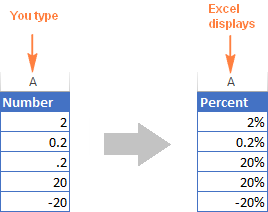
Témbongkeun angka sabagé persentase sakumaha anjeun ngetik
Lamun anjeunketik 20% (kalawan tanda persentase) langsung dina sél, Excel bakal ngarti yén anjeun ngasupkeun persentase jeung bakal nerapkeun pormat persentase sacara otomatis.
Catetan penting!
Nalika nerapkeun pormat persentase eta Excel, mangga tetep dina pikiran yén éta téh euweuh leuwih tapi ngagambarkeun visual tina nilai nyata disimpen dina sél. Nilai dasarna sok disimpen dina bentuk desimal .
Dina basa sejen, 20% disimpen salaku 0,2, 2% disimpen salaku 0,02, 0,2% nyaéta 0,002, jsb. Nalika ngalakukeun itungan , Excel salawasna ngurus nilai decimal underling. Punten émut kanyataan ieu nalika ngarujuk sél persen dina rumus anjeun.
Pikeun ningali nilai nyata di balik pormat persentase, klik katuhu sél, klik Format Sél (atanapi pencét Ctrl + 1) sareng tingali dina kotak Sampel dina kategori Umum dina tab Number .
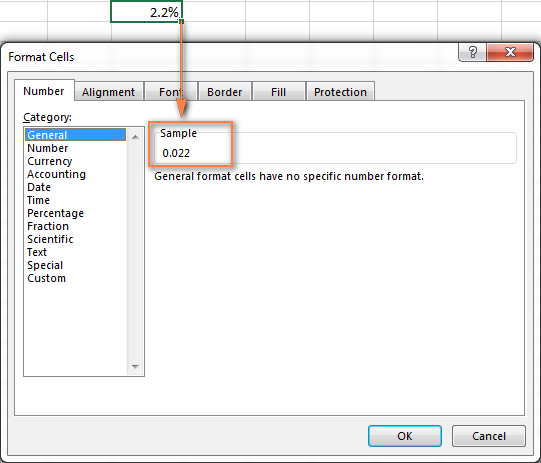
Tips pikeun mintonkeun percentages in Excel
Némbongkeun persentase dina Excel sigana salah sahiji tugas pangheubeulna, katuhu? Tapi pangguna Excel anu berpengalaman terang yén jalur ka tujuan ampir henteu pernah lancar :)
1. Tampilkeun saloba tempat desimal anu anjeun pikahoyong
Nalika nerapkeun pormat persen kana angka, Excel kadang nunjukkeun persentase buleud tanpa tempat desimal, anu tiasa nyababkeun kabingungan. Contona, nerapkeun format persen ka sél kosong lajeng ngetik 0.2 kana eta. Naon anu anjeun tingali? Dina Excel abdi2013, kuring ningali 0% sanajan kuring terang pasti kudu 0.2%.
Pikeun ningali persentase sabenerna tinimbang versi rounded, anjeun ngan perlu nambahan jumlah tempat decimal némbongkeun. Jang ngalampahkeun ieu, buka dialog Format Sél ku cara mencét Ctrl + 1 atawa ngaklik katuhu sél jeung milih Format Sél... tina ménu kontéks . Jieun pastikeun kategori Perséntase dipilih sarta tangtukeun jumlah tempat desimal nu dipikahoyong dina kotak Desimal .
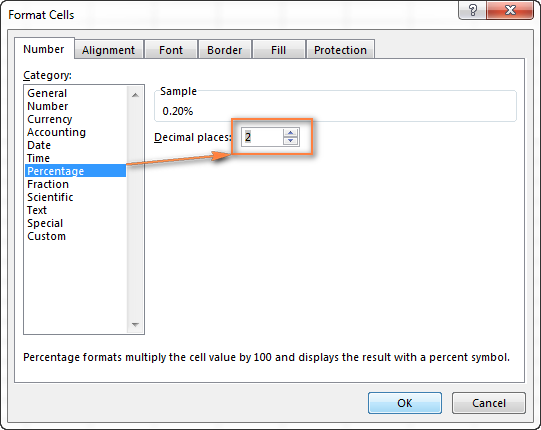
Lamun rengse, klik tombol OK pikeun nyimpen setelan Anjeun.
Alternatipna, Anjeun bisa ngadalikeun jumlah tempat decimal nu dipintonkeun, ku ngaklik ikon Tambahkeun Decimal atawa Turunkeun Decimal dina pita ( Imah tab > Jumlah grup):

2. Larapkeun format khusus kana persentase négatip
Upami anjeun hoyong pormat persentase négatip ku cara anu béda, sebutkeun dina font beureum, anjeun tiasa nyiptakeun format angka khusus. Buka deui dialog Format Sél , arahkeun ka tab Jumlah > Custom jeung asupkeun salah sahiji format di handap dina Tipe kotak:
- 00%;[Beureum]-0,00% - pormat persentase négatif ku warna beureum sarta mintonkeun 2 tempat perpuluhan.
- 0%;[Beureum]-0% - pormat négatif perséntase beureum tanpa titik desimal anu ditingalikeun.
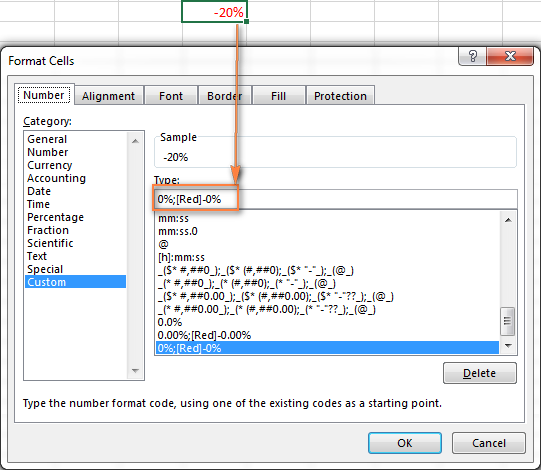
Anjeun tiasa mendakan langkung rinci ngeunaan téknik pormat ieu dina nomer Tampilan salakupersentase artikel ku Microsoft.
3. Pormat persentase négatif maké pormat kondisional Excel
Dibandingkeun jeung métode saméméhna, pormat kondisional Excel leuwih serbaguna sarta ngidinan Anjeun pikeun mintonkeun persentase négatif, misalna. persen panurunan, dina format naon wae nu Anjeun pilih.
Cara panggancangna nyieun aturan pormat kondisional keur persentase négatip nyaéta klik Format kondisional > Nyorot aturan sél & GT; Kurang ti teras lebetkeun 0 dina kotak " Format sél anu KURANG THAN ":
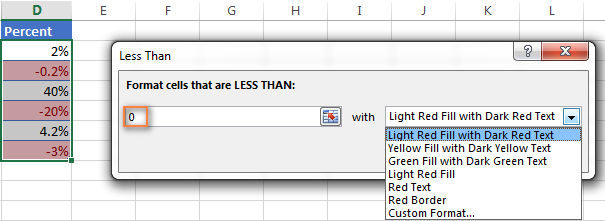
Teras anjeun milih salah sahiji pilihan pormat tina daptar leupaskeun-handap di katuhu, atawa klik Format Kustom... di tungtung daptar pikeun nyetél pikeun pormat sorangan.
Pikeun inpormasi lengkep ngeunaan nyieun aturan pormat kondisional, mangga tingali Kumaha cara ngagunakeun pormat kondisional dina Excel.
Ieu cara anjeun damel sareng format persen Excel. Muga-muga, pangaweruh ieu ngabantosan anjeun ngahindarkeun seueur nyeri sirah nalika anjeun ka hareup. Dina tulisan salajengna, urang bakal diajar kumaha ngitung persentase dina Excel sareng nyerat rumus pikeun perobihan persen, persentase total, bunga sanyawa sareng seueur deui. Mangga diantosan sareng hatur nuhun parantos maca!

